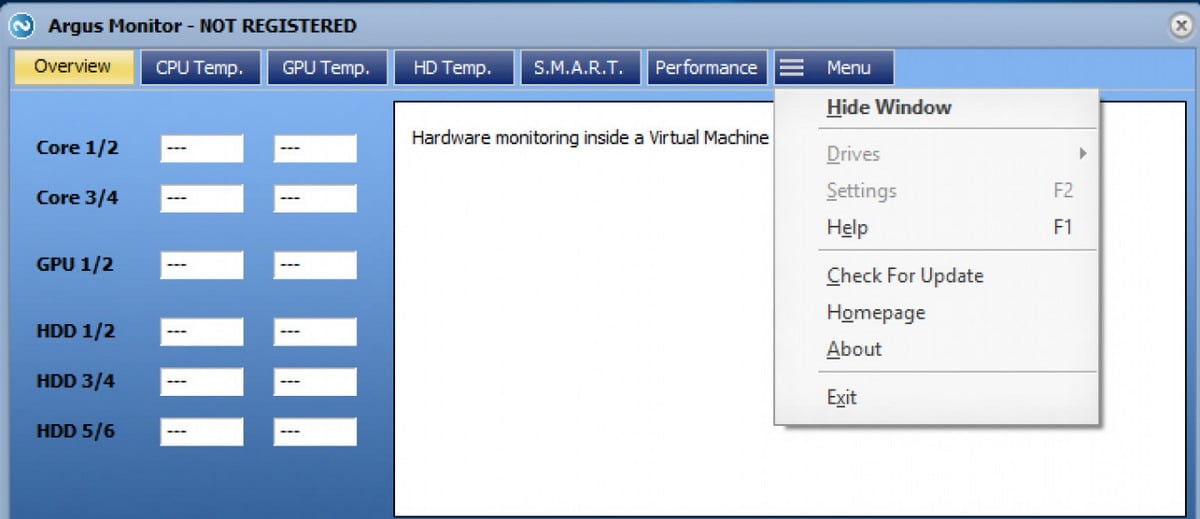
Entre os componentes que um computador possui, os fãs às vezes não são levados em consideração. Controlar as ventoinhas do seu PC é importante para garantir a temperatura ideal de desempenho, pois elas expulsam o ar quente e permitem a circulação adequada.
Existem diferentes Programas de PC que permitem controlar os ventiladores, desde sua velocidade até o sentido de rotação e quando eles ligam. Neste post, contamos tudo sobre os fãs, como mantê-los em boas condições e como controlá-los a partir de uma interface simples. Desta forma, você pode monitore a temperatura geral do seu dispositivo e garantir uma vida útil mais longa.
A importância de saber controlar os fãs
Dependendo de o uso que damos ao nosso computador, controlar a velocidade dos ventiladores será mais ou menos importante. Muitas vezes, para uso cotidiano e pouco exigente, não precisaríamos gerenciar esse componente. No entanto, se trabalharmos com o computador em tarefas que exigem muito esforço, como edição de áudio e vídeo, videogames ou reprodução contínua de multimídia, os fãs serão aliados importantes.
Quando esprememos o poder do nosso computador ao máximo, controlar os ventiladores pode nos ajudar a reduzir alguns graus. E quanto mais baixa a temperatura, melhor os componentes funcionam. O design 3D é outro uso que aproveita ao máximo nosso computador e para o qual devemos tomar cuidado para não danificar suas peças.
As ventoinhas cuidam tanto da temperatura do processador quanto de outros componentes internos em geral. Por padrão, o Windows não possui software para controlar a velocidade, portanto, precisamos baixar um programa desenvolvido por terceiros. Explicamos quais recursos um programa eficaz deve ter e quais são alguns dos melhores a serem considerados.
Características de um bom software para controle de ventiladores
Desde o lançamento do Windows XP, programas de controle de velocidade do ventilador tornaram-se mais comuns. Mas em tempos mais recentes, o interesse e suas funções foram diluídos. Graças aos seus designs e operação, hoje eles não fazem tanto barulho e não é tão difícil configurá-los a partir de uma placa-mãe inteligente.
Como primeiro aspecto, devemos garantir que o aplicativo esteja atualizado. Isso garante que você possa monitorar as funções e desempenhos atuais do ventilador. Além disso, aplicativos mais antigos geralmente têm falhas de segurança maiores que os hackers às vezes usam para infectar nossos dispositivos.
Outra característica a ter em conta é que o programa permite controle de ventiladores por PWM ou tensão. Ao configurar como controlar as ventoinhas no PC, podemos fazê-lo por PWM se for uma ventoinha de 4 fios, ou por tensão no caso de 3 fios. O controle PWM é mais preciso, mas alguns computadores não incluem essa possibilidade.
Por fim, o aplicativo escolhido deve ter uma interface de fácil compreensão. Principalmente se você for um usuário sem muito conhecimento técnico. Os aplicativos mais novos ainda adicionam a capacidade de agendar alterações e ativá-las automaticamente na inicialização do PC.
SpeedFan
Talvez um dos programas mais conhecidos para controlar ventiladores. A partir de sua interface poderemos ver aspectos fundamentais do funcionamento dos ventiladores em tempo real. Voltagem, velocidade e temperatura do processador e do disco rígido. Funciona acessando diretamente os sensores de temperatura para alterar a velocidade dos ventiladores, reduzindo o ruído.
A versão mais recente é compatível com as versões do Windows 11 e de 64 bits. Outro dado importante que ele exibe é a temperatura geral do computador, e vem com uma função automática que ajusta a velocidade de acordo com determinados parâmetros.
Com SpeedFan você tem um ampla variedade de programação, sendo capaz de detectar a temperatura de diferentes fontes e, posteriormente, gerar perfis de desempenho. O aplicativo permite que você aproveite ao máximo, desde que conheçamos o assunto para controlar as configurações de acordo.
FanControl de caderno
Os laptops também possuem ventiladores que garantem um bom fluxo de ar. Com FanControl de caderno você pode controlar a todo momento como os ventiladores se comportam e a temperatura geral do dispositivo. Ele suporta dispositivos de fabricantes populares, desde Sony e Lenovo até HP e Dell.
funciona em segundo plano, podendo acessar a partir da barra de tarefas com apenas um clique, podendo ser ativado imediatamente. Ele também inclui leitura em tempo real da temperatura do computador, configurações de velocidade e controles predefinidos na maioria dos laptops. Seu menu de configuração é muito simples e intuitivo.
Monitor Argus
A proposta do Argus Monitor é um pouco mais completa, pois além das ventoinhas também funciona na temperatura do disco rígido. Ele possui um conjunto de configurações bem completo, que modifica vários aspectos da placa-mãe e do sistema operacional como um todo.
Na aba “Mainboard” podemos gerenciar tudo relacionado ao ventilador, desde a aba “Control Vent”. Você pode modificar a velocidade com um botão manual ou através de um controle automatizado. Além disso, você pode configurar valores fixos e curvas de controle, gerando uma rotina de ventilação baseada em parâmetros pré-configurados. Leve em consideração a temperatura do processador e da placa gráfica, discos rígidos ou SSD. Graças a este design, o aplicativo pega a situação completa do computador e mostra de forma simples e direta, as temperaturas mais relevantes.
Controlador de Ventilador Thinkpad
Simples e direto, o software Thinkpad Fan Controller atende perfeitamente ao que oferece, e nada mais. Possibilita o controle de velocidade das ventoinhas do computador, principalmente se buscamos reduzir ruídos em dispositivos portáteis. Ele controla a velocidade do sistema e a velocidade da CPU.
A proposta é muito direta, mostrando as temperaturas da CPU e da placa gráfica, e ser capaz de gerenciar a velocidade de resfriamento. É compatível com Windows nas versões de 32 e 64 bits. Sua interface é um pouco complexa, pois se você modificar parâmetros sem conhecimento, podemos acabar superaquecendo o dispositivo.
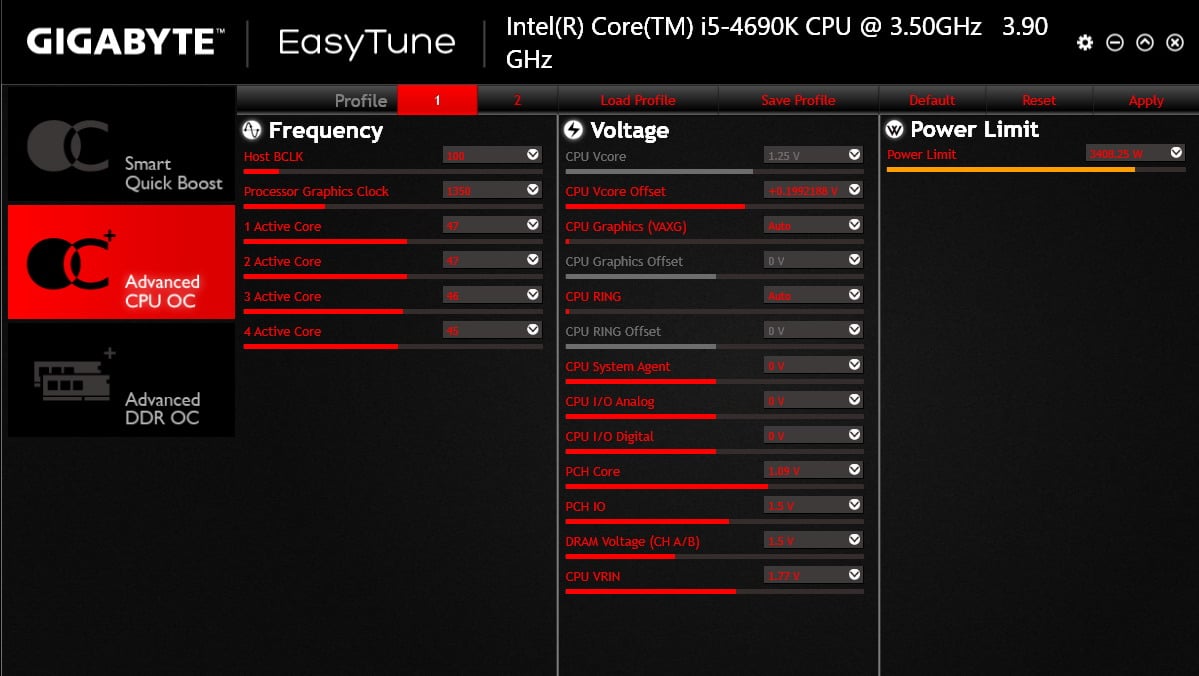
Como controlar as ventoinhas com o EasyTune 5
A fabricante Gigabyte tem uma proposta própria de como controlar as ventoinhas em um laptop ou desktop. Se chama EasyTune 5 e é um assistente e tanto para otimizar o desempenho do seu PC. Sua função especial Smart Fan Auto permite controlar a operação da ventoinha principal do processador. Ao mesmo tempo, permite funções de overclock para tirar o máximo proveito de cada componente do computador, garantindo a melhor temperatura de desempenho.
Embora sua interface seja fácil de navegar e muito completa, ela está disponível apenas em inglês. Isso subtrai pontos, pois muitos usuários, por desconhecimento, não o baixam para controlar sua velocidade e temperatura de uso. Mas por trás do EasyTune 5 existem muitas boas ideias, projetadas para garantir a operação ideal e bem regulada do nosso computador.
tempestade de fogo
O fabricante Zotac tem app próprio para controle de ventoinhas e desempenho do aparelho. É disso que se trata o FireStorm, com uma excelente ferramenta que controla as velocidades das ventoinhas e as opções de overclock. Graças à sua interface intuitiva, os controles e parâmetros configuráveis estão ao alcance de qualquer tipo de usuário.
É compatível com componentes de diferentes fabricantes e permite modificações nas ventoinhas da GPU e CPU, bem como nas luzes RGB. Você pode baixá-lo gratuitamente na página do fabricante e começar a controlar o funcionamento do seu computador.